В этом руководстве мы покажем вам, как отредактировать файл build.prop и включить camera2 API без рута. Устройства Pixel считаются одними из лучших программ для камер, которые вы, вероятно, найдете на любом смартфоне. Точно так же стандартное приложение для камеры с легкостью превзошло своего конкурента. В то время как перенос аппаратного компонента больше невозможен (после смерти Project Ara от Google), со стороны программного обеспечения останавливаться нельзя.
Некоторые признанные разработчики уже выпустили Google Camera, широко известную как GCam, для широкого спектра устройств. Вам просто нужно установить его как обычный APK и настроить параметры в соответствии с вашими требованиями. Однако, чтобы извлечь максимальную пользу из этого GCam, на вашем устройстве должен быть включен Camera2 API. К сожалению, не на каждом устройстве это включено по умолчанию. Поэтому пользователям приходится делать то же самое вручную. Для этого вам нужно включить файл build.prop для вашего устройства.
Этот файл содержит все данные конфигурации и настройки, характерные для вашего устройства, и находится внутри системного раздела. Следовательно, для редактирования этого файла (или любого файла внутри системного раздела, если уж на то пошло) есть два разных метода: либо иметь рутированное устройство, либо получить доступ к системному разделу через Magisk. Или смонтируйте системный раздел через TWRP, а затем используйте команду ADB Pull. В этом руководстве мы будем использовать второй метод, то есть через TWRP. Вот как будет проходить весь процесс:
- Для начала смонтируем системный раздел через TWRP.
- Затем мы «вытянем» файл build.prop из системного раздела устройства и перенесем его на ваш ПК.
- После этого отредактируем файл, включим Camera2API и сохраним изменения.
- Затем этот файл будет перемещен обратно в исходное место, то есть в системный раздел на вашем устройстве.
- Наконец, ему будет предоставлено необходимое системное разрешение, и процесс будет завершен.
Итак, помня обо всех этих моментах, давайте начнем с руководства по редактированию файла build.prop и включению API camera2 без рута.
Программы для Windows, мобильные приложения, игры – ВСЁ БЕСПЛАТНО, в нашем закрытом телеграмм канале – Подписывайтесь:)
Как отредактировать Build.Prop и включить Camera2 API без рута
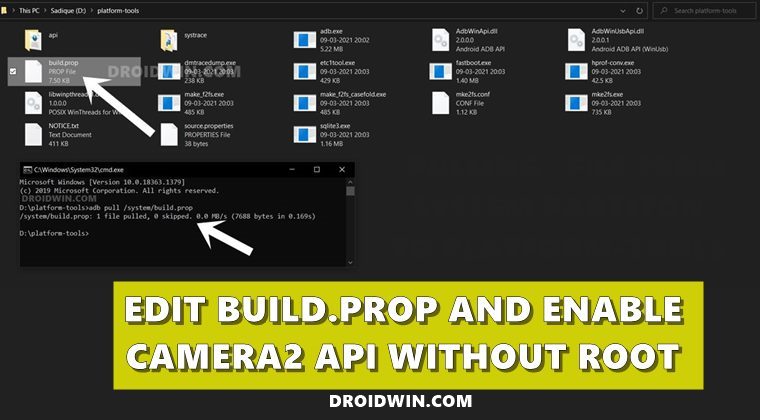
Прежде чем начать с инструкций, есть еще один момент, которым, как мне кажется, стоит поделиться. В общем случае вам не нужен root или TWRP для использования команды ADB Push или Pull. Однако в этом руководстве это требуется, поскольку мы имеем дело с файлом, который находится внутри системного раздела и, следовательно, требует прав администратора.
Если бы файл build.prop был помещен прямо во внутреннюю память, нам бы не понадобились эти две вещи. С учетом сказанного давайте вернемся к руководству по редактированию файла build.prop и включению API camera2 без рута. Droidwin и его участники не будут нести ответственность в случае термоядерной войны, если ваш будильник не разбудит вас, или если что-то случится с вашим устройством и данными, выполнив следующие шаги.
Установите пакет SDK для Android
Прежде всего, вам нужно будет установить Android SDK Platform Tools на свой компьютер. Это официальный бинарный файл ADB и Fastboot, предоставленный Google, и единственный рекомендуемый. Поэтому загрузите его, а затем распакуйте в любое удобное место на вашем ПК. Это даст вам папку platform-tools, которая будет использоваться в этом руководстве.
Включить отладку по USB

Вам нужно будет включить отладку по USB, чтобы ваше устройство распознавалось ПК в режиме ADB. Это позволит вам загрузить ваше устройство в режиме быстрой загрузки. Итак, перейдите в «Настройки»> «О телефоне»> «Семь раз нажмите на номер сборки»> «Вернитесь в «Настройки»> «Система»> «Дополнительно»> «Параметры разработчика»> «Включить отладку по USB». После этого перейдите к следующему шагу, чтобы отредактировать файл build.prop и включить API camera2 без рута.
Загрузитесь в рекавери TWRP
Далее вам нужно загрузить устройство в TWRP Recovery. Однако, если вы еще не установили его, обратитесь к нашему подробному руководству «Как установить TWRP Recovery на Android». После установки выполните следующие шаги, чтобы загрузить устройство в TWRP:

- Подключите ваше устройство к ПК через USB-кабель. Вам придется держать его подключенным до конца этого руководства.
- Затем перейдите в папку инструментов платформы, введите CMD в адресной строке и нажмите Enter. Это запустит командную строку.
- Теперь введите следующую команду в окне CMD, чтобы загрузить ваше устройство для восстановления перезагрузки TWRPadb.
Смонтировать системный раздел через TWRP

- Теперь вам нужно смонтировать системный раздел и включить MTP на вашем устройстве.
- Итак, на главном экране TWRP перейдите в «Монтировать» и отметьте системный раздел.
- Аналогичным образом также нажмите кнопку включения MTP, расположенную внизу.
Потяните файл Build.Prop
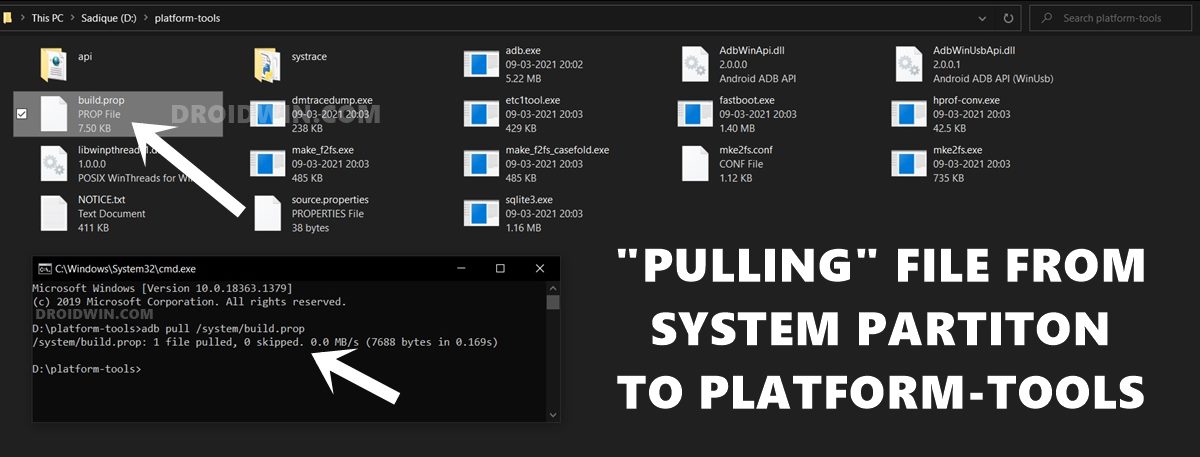
- Перейдите в командную строку, которую вы открыли в инструментах платформы.
- Теперь введите приведенную ниже команду, чтобы вытащить файл build.prop из системного раздела вашего устройства в папку инструментов платформы на вашем ПК: adb pull /system/build.prop
Отредактируйте Build.Prop и включите Camera2 API без рута
Теперь, когда у нас есть файл build.prop, пришло время его отредактировать. Для этого вам нужно будет загрузить расширенный текстовый редактор, такой как Notepad++ (стандартное приложение «Блокнот» не сможет открыть этот файл):

- После загрузки щелкните правой кнопкой мыши файл build.prop и выберите «Открыть с помощью Notepad++».
- Это запустит файл внутри Notepadd++. Нажмите сочетание клавиш Ctrl+F и найдите следующую строку:persist.camera.HAL3.enabled=0
- Если найдете, то измените значение с 0 на 1. Так строка изменится на:persist.camera.HAL3.enabled=1
- Но если этой строки нет в build.prop, вручную добавьте следующую строку в конец файла:persist.camera.HAL3.enabled=1
- После внесения изменений используйте Ctrl+S, чтобы сохранить их.
Отправьте Build.Prop на устройство

- Теперь, когда мы отредактировали build.prop и включили Camera2 API, пришло время отправить файл обратно в системный раздел на вашем устройстве.
- Итак, перейдите в окно CMD внутри папки platform-tools и введите следующую команду: adb push build.prop /system/
Дайте разрешение Chmod 644
 Тройка – кодовое имя моего устройства
Тройка – кодовое имя моего устройства
- Наконец, теперь нам нужно дать ему необходимые права администратора.
- Для этого вам необходимо выполнить следующие три команды, по одной за раз adb shell cd system chmod 644 build.prop
- После этого вы можете перезагрузить устройство в ОС. Итак, в TWRP перейдите в «Перезагрузить» и выберите «Система».
Вот и все. Процесс завершен, и на этом мы завершаем руководство о том, как отредактировать файл build.prop и включить API camera2 без рута. Если у вас есть какие-либо вопросы относительно вышеупомянутых шагов, сообщите нам об этом в комментариях. Мы вернемся к вам с решением в ближайшее время.
Добавить комментарий
Для отправки комментария вам необходимо авторизоваться.